ECOSYS MA4000cifx/MA3500cifx
Dễ dàng tạo tài liệu được quét
Quét tài liệu với tốc độ cao; Hỗ trợ hoàn thiện tùy chỉnh.
-
Quét tốc độ cao giúp tăng hiệu quả.

Dòng ECOSYS MA4000cifx và TASKalfa MA4500ci có tốc độ liên tục 80 trang mỗi phút khi quét một mặt đơn sắc và 40 trang mỗi phút khi quét màu*.
*In hai mặt, A4, 300 dpi (chế độ văn bản và ảnh) -
Quét nhiều biên lai và thẻ cùng một lúc
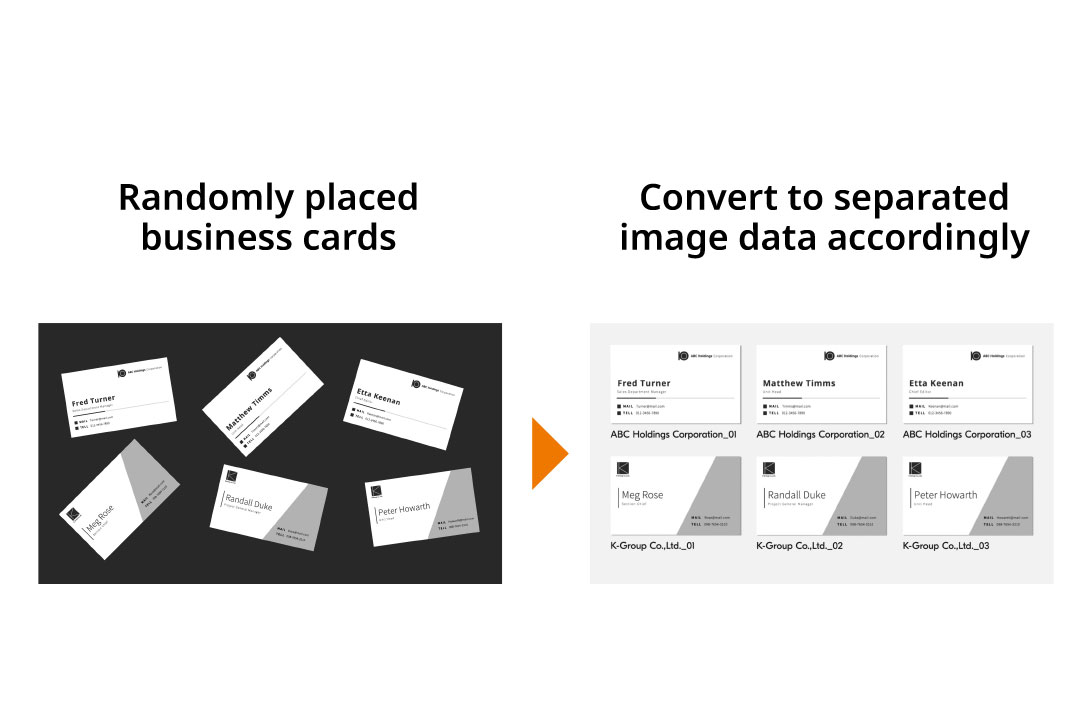
Kính quét hỗ trợ việc đặt và quét nhiều tài liệu trong một đợt. Việc biên soạn các tài liệu nhỏ như biên lai và danh thiếp thành dữ liệu chưa bao giờ dễ dàng đến thế.
Cần có HD-18 tùy chọn. Ngoài ra, ứng dụng HyPAS (miễn phí) cần được kỹ thuật viên dịch vụ thiết lập.
Đăng ký tối đa 200 địa chỉ và 50 nhóm
Có thể đăng ký nhiều phương thức truyền (Mail, thư mục SMB/FTP, fax) cho từng mục trong sổ địa chỉ. Thiết bị có thể lưu trữ tối đa 200 mục cho cá nhân và 50 mục cho nhóm và hỗ trợ truyền hàng loạt với nhiều phương thức truyền khác nhau cùng một lúc. Ngoài ra, bạn có thể đăng ký phím tắt cho tối đa 100 đích thường dùng.
*Có thể gửi tối đa 100 người nhận cùng một lúc, nhưng khi bao gồm các thư mục (SMB, FTP), chỉ có thể chọn tối đa 5 người nhận.
Dễ dàng gửi lại đến địa chỉ người nhận trước đó.
Nhấn nút "Recall" trên bảng điều khiển để lấy lại địa chỉ gửi tin nhắn trước đó. Trong trường hợp có lỗi giao tiếp, chỉ cần chạm vào nút để gửi lại tin nhắn.
Bỏ qua các trang trống
Máy sẽ tự động phát hiện và bỏ qua bất kỳ trang trống nào trong các tài liệu được đặt trong bộ nạp tài liệu. Tính năng này loại bỏ các trang không cần thiết và cải thiện giao diện tổng thể của các tài liệu được quét.
Quét chia nhỏ/hàng loạt
Dữ liệu được quét có thể được đọc chung thành các trang riêng lẻ hoặc ngược lại, dữ liệu được quét theo từng trang có thể được kết hợp thành một tệp duy nhất.
Quét riêng từng trang của một tài liệu có hai trang.
Khi bạn mở và quét một cuốn sách hoặc tập sách nhỏ, bạn có thể chia các trang bằng cách xác định trang bên trái và trang bên phải.
Nâng cao khả năng sử dụng chức năng quét.
Có thể sử dụng nhiều cài đặt và tính năng tích hợp khác nhau để xử lý tài liệu hiệu quả và an toàn.
-
Tự động sắp xếp tài liệu
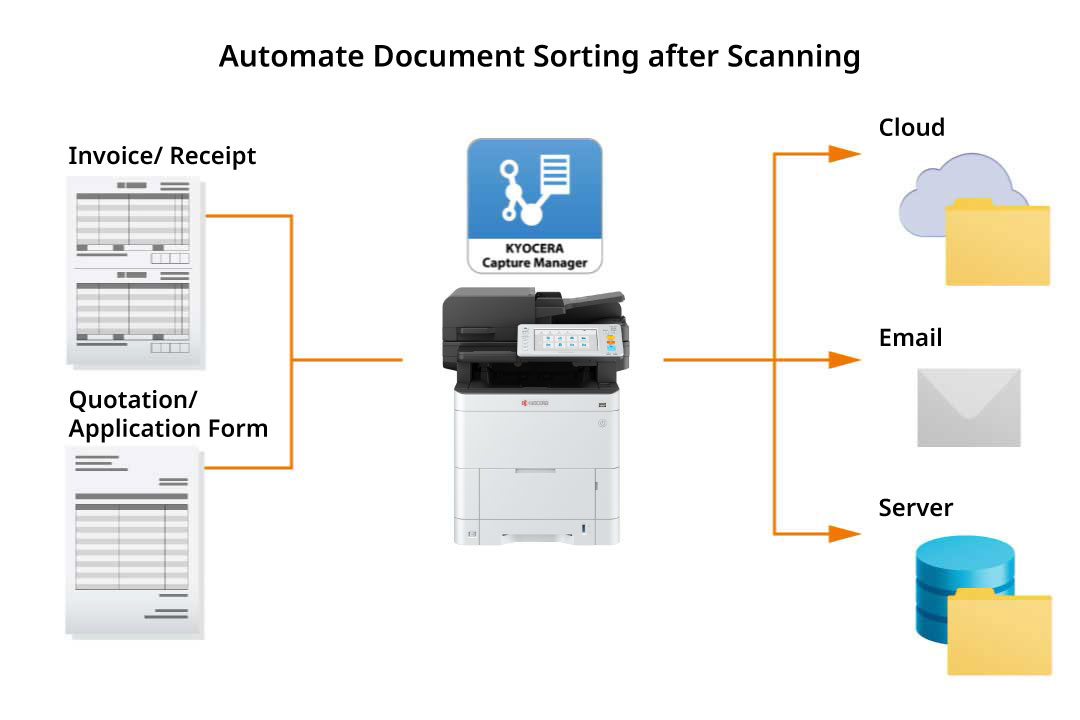
KYOCERA Capture Manager※*
Bằng cách sử dụng 'KYOCERA Capture Manager', phần mềm có thể được liên kết với máy in đa chức năng để hợp lý hóa các tác vụ phân loại và nhập dữ liệu cho số lượng lớn tài liệu và hóa đơn, cuối cùng là giảm thời gian và lỗi liên quan đến các quy trình thủ công. Sau khi chọn loại tài liệu và quét trên máy đa chức năng, văn bản, hình ảnh và chi tiết mã vạch được truyền đến đám mây hoặc hệ thống được kết nối. Sau đó, dữ liệu được tự động sắp xếp và phân loại theo các hướng dẫn đã đặt, hợp lý hóa quy trình đăng ký tài liệu.
*Tùy chọn, cần có thẻ SD hoặc SDHD có bán trên thị trường.
-
Hỗ trợ nhiều loại định dạng khác nhau.
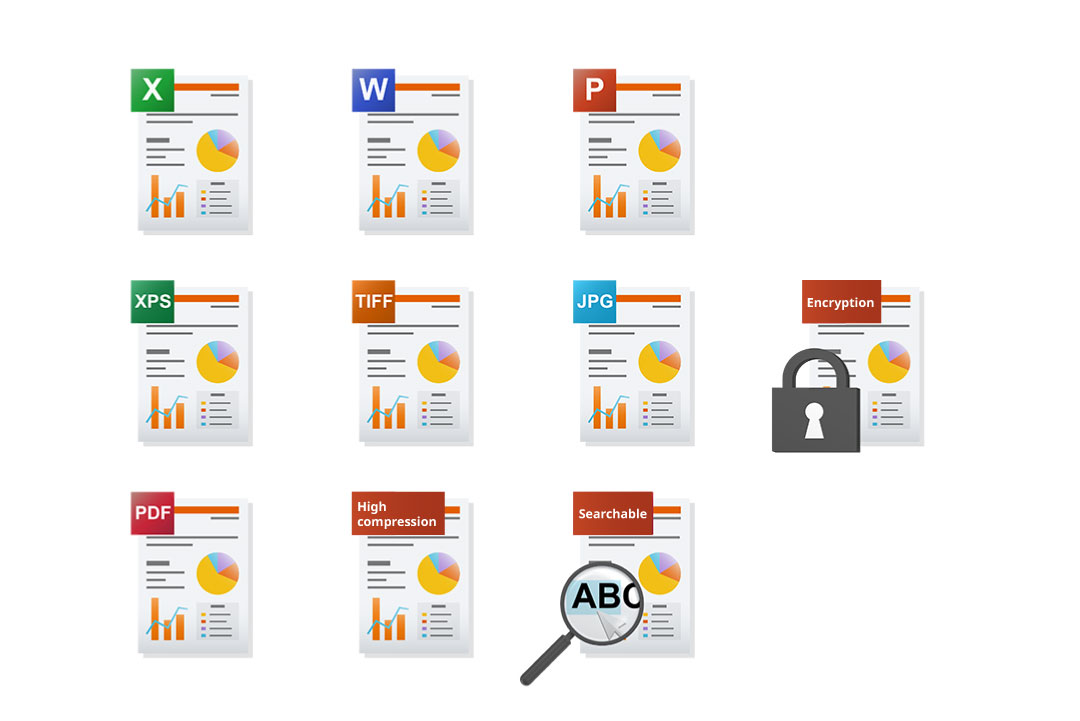
Tài liệu được quét có thể được chuyển đổi thành nhiều định dạng tệp khác nhau tùy thuộc vào mục đích sử dụng. Các định dạng được hỗ trợ bao gồm PDF, PDF nén cao, PDF được mã hóa, PDF có thể tìm kiếm (trích xuất văn bản từ hình ảnh được quét để có thể tìm kiếm văn bản), tài liệu MS Office (Word/Excel/PowerPoint), XPS, TIFF và JPEG.
*Tùy chọn, Bộ mở rộng quét (A), yêu cầu thẻ SD hoặc SDHD có bán trên thị trường -
Chuyển đổi thành tài liệu PDF hoặc Office có nhúng văn bản.
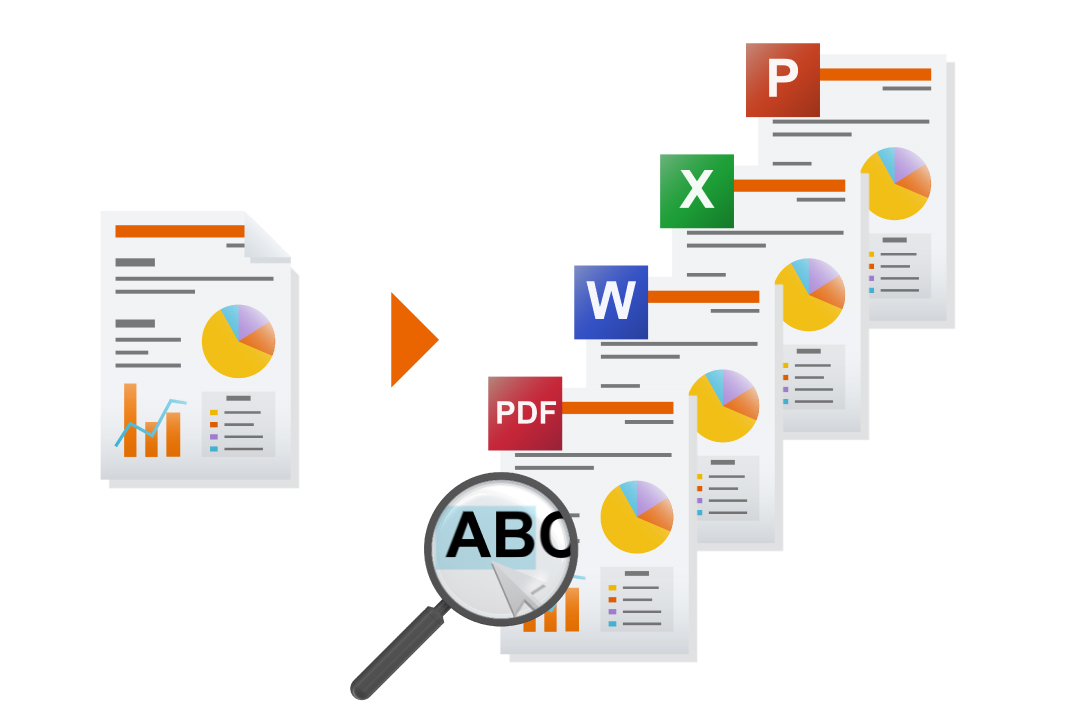
Bộ mở rộng quét (A)*
Xử lý CR được sử dụng trong quá trình quét tài liệu để trích xuất văn bản và tạo PDF kết hợp văn bản đó với hình ảnh được quét. Điều này cho phép tìm kiếm từ khóa trong các tệp PDF. Tài liệu được quét cũng có thể được chuyển đổi thành tệp Word, Excel hoặc PowerPoint để dễ dàng sử dụng lại dữ liệu. Ví dụ, các số từ tài liệu gốc có thể được xử lý trong Excel để tạo biểu đồ cho tài liệu mới.
*Yêu cầu thẻ SD hoặc SDHD tùy chọn có bán trên thị trường -
Tạo tệp PDF với tính năng bảo mật cấp cao.
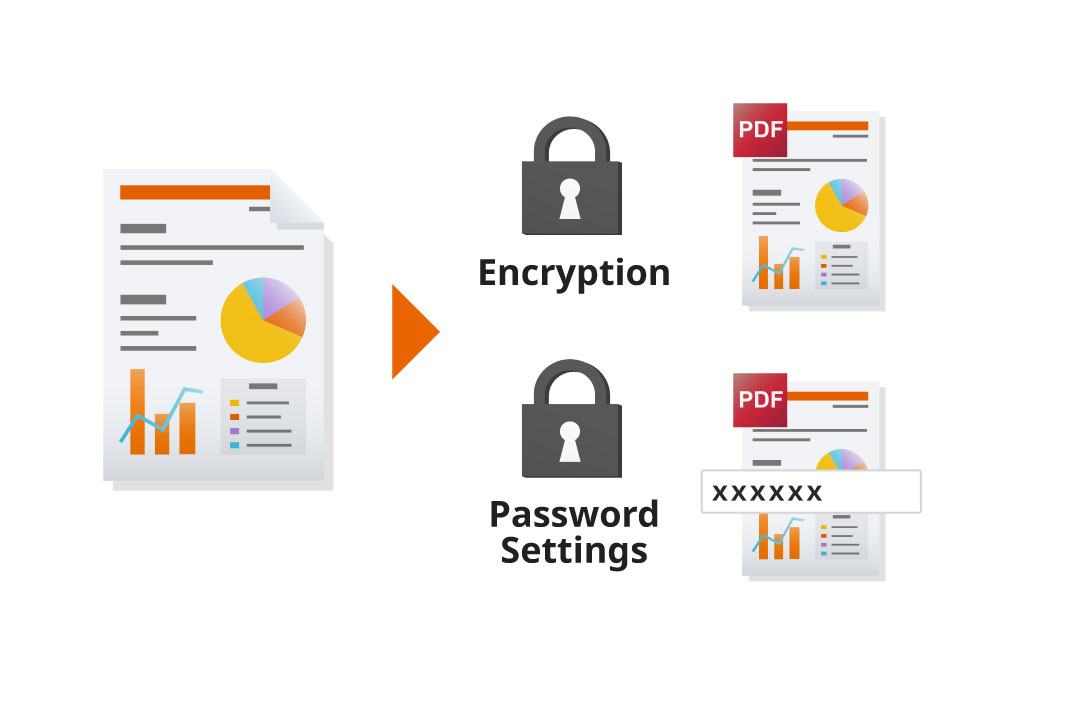
Khi chuyển đổi tài liệu được quét sang PDF, bạn có thể tăng cường bảo mật bằng bảo vệ bằng mật khẩu và mã hóa. Tùy chỉnh mật khẩu để xem, in và chỉnh sửa để đáp ứng nhu cầu bảo vệ dữ liệu của bạn.
Tự động phân bổ điểm đến giao hàng
Bằng cách cài đặt phần mềm "File Management Utility" miễn phí trên PC, bạn có thể dễ dàng nhận được thông báo bật lên khi tài liệu được quét được thêm vào thư mục mạng được chỉ định (NAS) hoặc thư mục PC. Bạn cũng có thể chỉ định số và ngày cho các tài liệu này và sắp xếp chúng vào các thư mục riêng biệt dựa trên các điều kiện cụ thể. Giải pháp hợp lý này cho phép bạn quản lý hiệu quả tất cả dữ liệu được quét của mình.
Tính năng quét phù hợp với cách làm việc của bạn
Nhiều phương pháp truyền quét khác nhau cho các thiết bị và vị trí đích khác nhau.
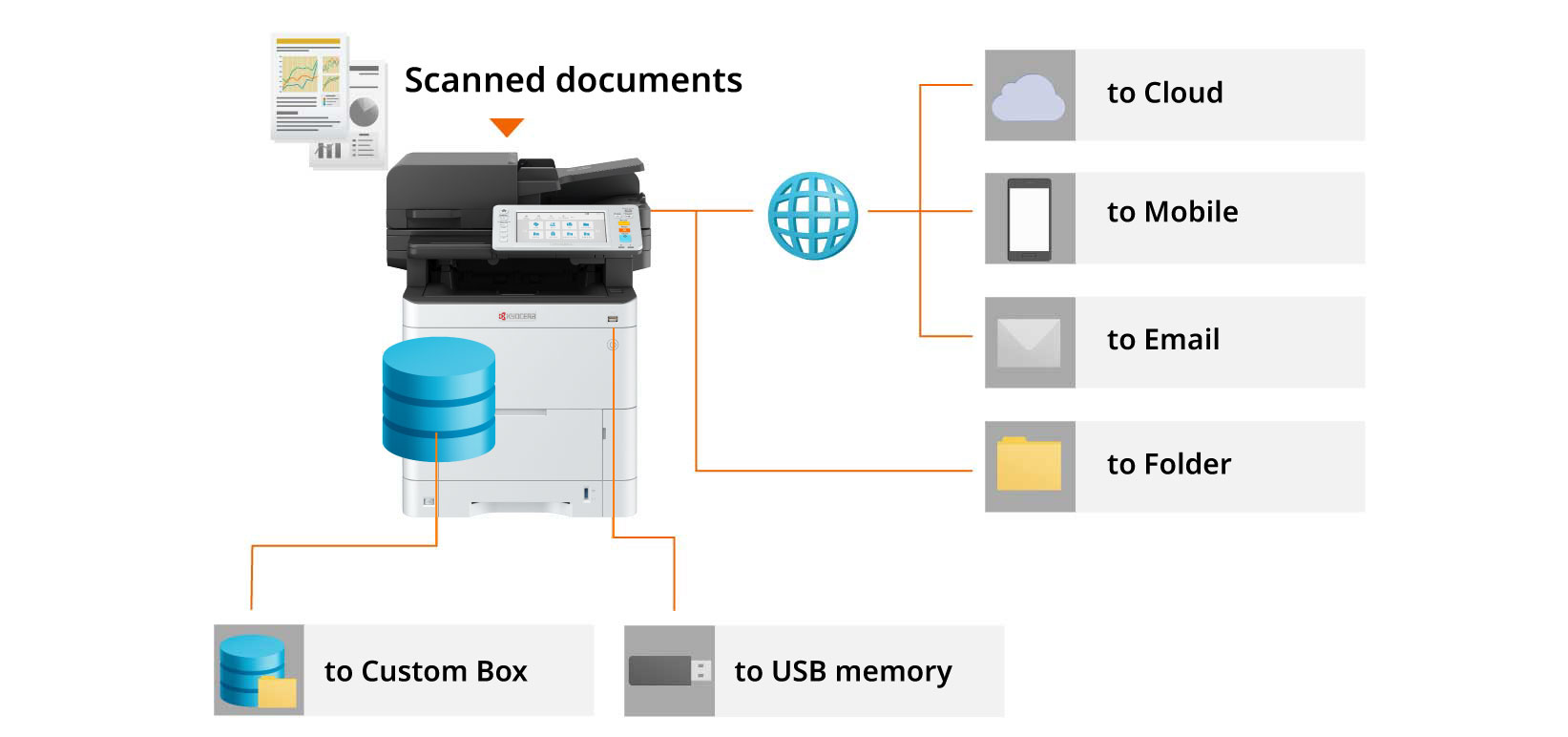
Quét lên Đám mây
Kết nối đám mây KYOCERA*
Truy cập "OneDrive for Business" và "Evernote" trực tiếp từ thiết bị đa chức năng để dễ dàng tải lên các tài liệu đã quét mà không cần PC. Bạn có thể tùy chỉnh tên ghi chú, sổ ghi chép và thẻ bằng Evernote mà không cần máy tính. Tận hưởng sự tiện lợi và hiệu quả của các dịch vụ này mà không cần PC.
*Tùy chọn, cần có thẻ SD hoặc SDHD có bán trên thị trường.
Quét đến thiết bị di động
Với ứng dụng "KYOCERA Mobile Print", bạn có thể lưu tài liệu đã quét từ MFP vào thiết bị di động một cách thuận tiện. Các định dạng tệp được hỗ trợ bao gồm JPG, TIFF và PDF, và bạn có thể dễ dàng chuyển dữ liệu đã quét bằng ứng dụng email trên thiết bị của mình.
Quét vào Email
Bạn có thể gửi tài liệu đã quét dưới dạng tệp đính kèm email chỉ bằng một lần chạm bằng cách đăng ký địa chỉ email trong sổ địa chỉ. Bạn cũng có thể chỉnh sửa chủ đề và tin nhắn từ thiết bị.
Quét vào thư mục
Tài liệu đã quét có thể được lưu trong một thư mục PC được chỉ định đã được thiết lập để chia sẻ trên mạng. Nó cũng có thể được lưu vào một thư mục được chia sẻ như ổ cứng mạng (NAS) và máy chủ. Dữ liệu quét có thể được chia sẻ và xem trong công ty.
Quét vào User Box
Tài liệu đã quét có thể được lưu trong userbox (khu vực lưu trữ được tạo cho từng cá nhân hoặc nhóm) trong thiết bị. Dữ liệu có thể được tải xuống từ PC thông qua trình duyệt web (COMMAND CENTER RX) và có thể được chia sẻ mà không cần quan tâm đến kích thước tệp bằng cách gửi URL tải xuống qua email.
*Không bắt buộc
Quét vào USB
Tài liệu có thể được quét trực tiếp vào Ổ đĩa Flash USB nếu tính năng này được bật. Không cần PC! Bạn cũng có thể truy cập trực tiếp vào các thư mục phân cấp như thư mục con trong Ổ đĩa USB từ thiết bị.
Truyền qua nhiều phương pháp cùng một lúc
Bộ điều khiển đa nhiệm tích hợp mạch cho tất cả các chức năng, cho phép gửi và nhận fax mượt mà thông qua quá trình xử lý đồng thời nhiều tác vụ. Gửi dữ liệu dễ dàng như nhấn một nút duy nhất. Hơn nữa, sổ địa chỉ có thể được thiết lập để quay số fax, truy cập thư mục SMB, gửi email và nhiều chức năng khác chỉ bằng một nút. Điều này giúp đơn giản hóa quá trình phân phối và chia sẻ thông tin, tăng năng suất khi làm việc với tài liệu.
Các tính năng quét khác
Cài đặt tài liệu/truyền tải
● Kích thước bản gốc (Tự động phát hiện/Tùy chỉnh) ● Kích thước gửi (Cố định/Tùy chỉnh) ● Bản gốc có kích thước hỗn hợp (xử lý nhiều tài liệu có kích thước khác nhau cùng lúc) ● Quét liên tục (Xử lý hàng loạt các tệp được đọc riêng) ● Phân tách tệp ● In hai mặt, Định hướng và Đóng gáy ● Định hướng bản gốc ● Thu nhỏ/Phóng to ● Căn giữa ● Quét toàn bộ (quét toàn bộ vùng tài liệu) ● Nhập tên tệp ● Thêm chủ đề/nội dung khi gửi tài liệu ● Bỏ qua các trang trống ● Bản gốc dài (Đọc các tài liệu gốc có kích thước dài bằng bộ xử lý tài liệu)
Hỗ trợ định dạng tập tin để truyền
TIFF, JPEG, XPS/Open XPS, PDF (Nén MMR/Nén cao), PDF được mã hóa, OCR*, tài liệu MS Office (Word/Excel/PowerPoint) *OOXML/OOXML
*Tùy chọn, Bộ mở rộng quét (A)
Chất lượng hình ảnh của tài liệu
● Độ phân giải quét (600 dpi, 400 dpi, 300 dpi, 200 dpi, 200 × 100 dpi, 200 × 400 dpi) ● Mật độ tài liệu ● Ảnh gốc (Văn bản, Văn bản + Ảnh, Ảnh) ● Lựa chọn màu sắc (Toàn màu, đen trắng) ● Điều chỉnh màu nền ● Ngăn chặn tràn màu ● Độ tương phản ● Độ sắc nét
Cài đặt đích
●Nhập trực tiếp (Thư mục, E-mail, Fax) ● Chọn từ Sổ địa chỉ (Sổ địa chỉ tích hợp, Sổ địa chỉ LDAP, Sổ địa chỉ cá nhân trong PC) ● Hộp người dùng (Lưu trữ MFP có sẵn cho mỗi người dùng/nhóm: Thiết lập từ màn hình hộp tùy chỉnh) ● Ổ đĩa USB
Sổ địa chỉ
● Tìm kiếm theo tên ● Nhập hoặc xuất dữ liệu sổ địa chỉ ● In danh sách đích ● Đặt quyền để sửa đổi sổ địa chỉ.
Phương pháp/giao thức truyền quét
● Gửi bằng PC (SMB, FTP, mã hóa FTP) ● Gửi bằng Mail (SMTP) ● Gửi bằng Windows Server Authentication (WSD/DSM) ● Gửi bằng Scanner Driver (TWAIN, WIA)
Các tính năng khác
● Gửi và chuyển tiếp ● Gửi và lưu ● Kiểm tra kích thước tệp trước khi gửi ● Thêm dấu (dấu văn bản, dấu số tuần tự)
